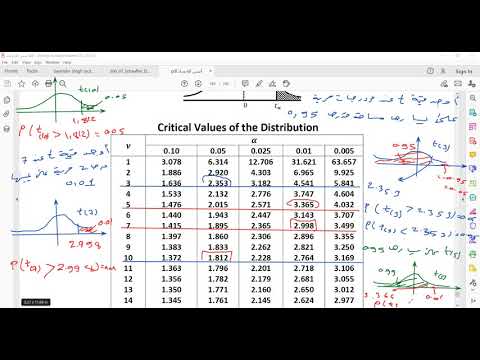
المحتوى
يتم استخدام توزيعات T في الإحصائيات لحساب فترات الثقة واختبار الفرضيات. تسمى أيضًا توزيع الطلاب ، تم إنشاء هذه الأداة في عام 1908 ، وهي تساعد في حساب الإحصائيات باستخدام عينة صغيرة ، أو عندما تكون البيانات محدودة. الرياضيات المشاركة في الرسم البياني معقدة للغاية ، مما يجعل من المستحيل عملياً رسم بياني للتوزيع دون استخدام أجهزة الكمبيوتر. توزيعات T لها معلمة تسمى درجات الحرية التي تغير الرسم البياني. لأغراض أكاديمية ، نعرض عادةً ثلاث درجات أو أكثر من الحرية متراكبة على الرسم البياني.
إنشاء جدول البيانات للتوزيع T
قم بتشغيل برنامج Microsofts Open Office. انتقل إلى الخلية A1. أدخل شعبة الشؤون المالية ، والتي تعني درجات الحرية. اكتب "t" في الخلية A2 و "Y" في الخلية B2. انتقل إلى الخلية B1 واكتب "2" ، في الخلية C1 اكتب "4" ، و "6" في الخلية D1. اكتب كل هذه الأرقام كقيم.
انتقل إلى الخلية A2. اكتب "-5" كقيمة. انتقل إلى الخلية A3 وأدخل الصيغة: "= A2 + 0.2". انسخ الصيغة (Ctrl + C) ، والصقها في الخلايا الخمسين التالية.
انتقل إلى الخلية B3 وأدخل الصيغة للتوزيع T: "= (1 / SQRT ($ B $ 1 PI ())) * GAMMA (($ B $ 1 +1) / 2) / GAMMA ($ B $ 1/2) * POWER (1+ (A3 $ $ A3 / $ B $ 1) ؛ - 5 * ($ B $ 1 +1)) "
انسخ الخلية B3 والصقها في الخلية C3 و D3. انتقل إلى الخلية C3 واضغط على "F2" لتحرير محتوياتها. استبدل أي مراجع من "$ B $ 1" إلى "$ C $ 1". انتقل إلى الخلية D3 وقم بتغيير جميع المراجع من "$ B $ 1" إلى "$ D $ 1".
انتقل إلى الخلية B3 وحدد الخلايا B3 و D3 و E3. انسخها (Ctrl + C) ، والصقها في الخلايا الـ 50 التالية.
إنشاء الرسوم البيانية للتوزيعات
انتقل إلى قائمة "إدراج" -> "مخطط". اختر "XY Scatter" نوع المخطط مع خطوط ناعمة. انقر على زر "التالي".
اختر خيار "سلسلة البيانات". تأكد من عدم وجود سلسلة بيانات تم اختيارها بعد. إذا وجدت ، انقر فوقه واضغط على زر "إزالة".
انقر فوق الزر "إضافة". انقر فوق "قيم X" لاختيار قيم المحور الأفقي. انقر فوق الرمز الصغير الموجود على الطرف الأيمن من مربع الحوار "قيم X". استخدم الماوس لتحديد الخلايا من A3 إلى A53.
انقر فوق "قيم Y" لاختيار القيم على المحور العمودي. انقر فوق الرمز الصغير الموجود في الطرف الأيمن من "قيم Y" واستخدم الماوس لتحديد الخلايا من B3 إلى B53.
كرر الخطوة 3 (لا تنس النقر فوق الزر "إضافة"). كرر الخطوة 4 ، ولكن بدلاً من تحديد الخلايا من B3 إلى B53 ، اختر من C3 إلى C53. كرر هذا مرة أخرى ، واستبدل التحديد من C3 إلى C53 باستخدام D3 إلى D53 بدلاً من ذلك. انقر فوق "إنهاء". سيكون لديك ثلاثة رسوم بيانية متراكبة تتوافق مع درجات الحرية المختلفة.